中琅条码软件如何设置空心字体 点击:136 | 回复:0
在制作标签的时候,有时需要一些特殊的字体来显示标签的文字,比如说一些彩色的文字,或者是斜线底纹、或者是一些特殊的艺术字体,还有空心文字等等。接下来就分享一下中琅条码标签打印软件中是如何设置空心字体的具体操作步骤。
方法一:普通文本下如何设置空心字体;
点击软件左侧工具栏中绘制普通文本,并在设置好的标签画布上面绘制普通文本,鼠标双击绘制的普通文本,弹出“图形属性”,点击修改,“数据对象类型”选择“手动输入”:中琅条码标签打印软件;
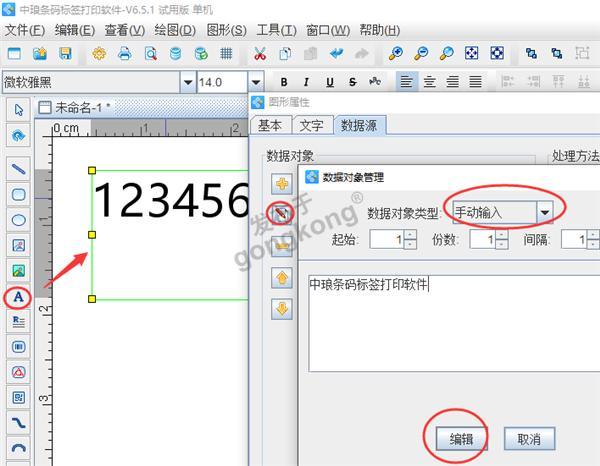
并在“图形属性”文字下选择字体“华文彩云”,“排版”选择“单行”,字间距填写“2”;
小提示:
假如中琅条码标签打印软件中没有这个“华文彩云”字体怎么办?
首先保存标签关掉中琅条码标签打印软件。在电脑中复制华文彩云字体,到你所在安装的中琅条码标签软件中找到“\jre\lib\fonts”并保存在这个路径下。之后在重新打开软件,就可以正常显示这个字体了。
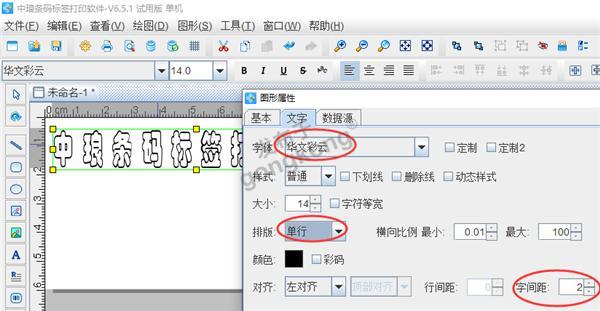
方法二:矢量文本下如何设置空心字体;
在软件上方工具栏中点击绘图,并点击“绘制矢量文本”,在画布上绘制一个矢量文本。鼠标双击绘制的矢量文本,弹出“图形属性”,点击修改,“数据对象类型”选择“手动输入”:中琅条码标签打印软件;

接着在“图形属性-基本”窗口,将填充类型选择为“实心”,背景色为白色,由于线条类型默认为“实线、黑色”,所以我们将填充类型修改后就可以看到空心字体的效果了,线条颜色选择“红色”,线条粗细修改为“0.1”。
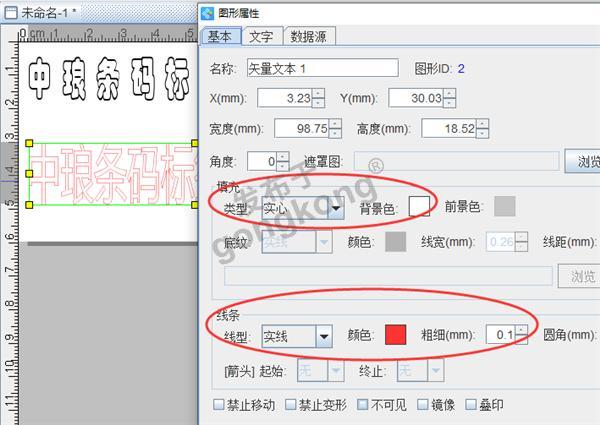
通过点击预览按钮,就可以看到设置的两种文本下的空心字体效果,下图中第一行字体是在普通文本下设置的空心字体,第二行是在矢量文本下设置的空心字体。
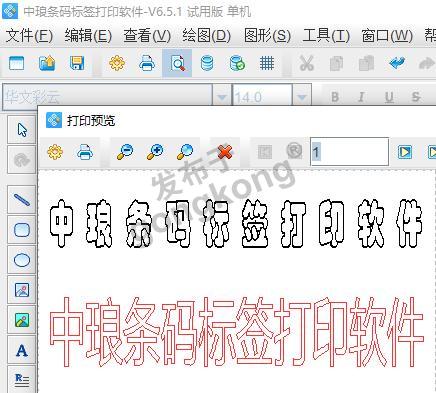
以上就是在中琅条码标签打印软件中设置空心字体的两种操作方法。在制作一些特殊字体效果时,也可以通过选择填充类型、背景色、前景色、字体线条的类型等等来实现具体的字体展示效果。
楼主最近还看过
- 安装好WINCC的电脑修改计算机...
 [3768]
[3768] - 分享一个软件-SMC气路图绘制
 [13075]
[13075] - 西门子WINCC画面程序我考过来...
 [2939]
[2939] - 通用的规约转OPC程序
 [5624]
[5624] - 求助:关于HoneyWell EBI组态...
 [2574]
[2574] - TRACE MDOE推出泓格I-7000、...
 [3092]
[3092] - 请问哪里有OMRON PLC编程软...
 [3427]
[3427] - 西门子触摸屏Admin的初始密码...
 [25952]
[25952] - smc电缸控制软件LEC-W2
 [11195]
[11195] - 现场总线产品介绍
 [2470]
[2470]

官方公众号

智造工程师
-

 客服
客服

-

 小程序
小程序

-

 公众号
公众号

















 工控网智造工程师好文精选
工控网智造工程师好文精选
